
ビゴライブでゲーム配信するやり方!スマホ・PC版をやさしく解説
ビゴライブでゲーム配信をしたいけれど、方法が分からない。
この様に、ゲーム配信の方法について知りたいとお考えですよね。
ビゴライブでは、ゲーム機能が搭載されており面倒な操作などは一切なくゲーム配信を行うことが出来ます。また、スマートフォン(Android)とPC(Windows)のデバイスから配信可能です。
残念ながら、iPhoneやMacBookには対応していません。
今回は、ゲーム配信の方法についてスマートフォン・PC版に分けて解説していきましょう。
目次
1:ビゴライブでゲーム配信をする2つの方法

ビゴライブでゲーム配信をしてみよう!
ビゴライブでは、スマートフォンとPCの2つの方法にてゲーム配信を行うことが可能です。
今回使用するブラウザは、以下の2つとなります。
- スマートフォン(Android)
- PC(Windows)
ビゴライブでゲーム配信を行う際には、上記2つのブラウザが必要です。
iPhoneやMacBookには対応していないため、ゲーム配信を行うことはできません。
さっそく上記2つのブラウザごとに、ゲーム配信の方法について紹介していきましょう。
1-1:スマートフォンでのやり方
スマートフォンでゲーム配信をする方法について紹介していきます。
スマートフォンでゲーム配信を行う場合は、事前にゲームしたいアプリをダウンロードしておけばOKです。その他にダウンロードするもの等は、一切ありません。
さっそく手順について、画像を用いて紹介していきましょう。
(1)ゲーム配信に配信モードを合わせて「ゲームを選択」クリック
ビゴライブのアプリを開き、ライブ配信モードでゲーム配信を選択しましょう。
画面上部のアイコンがスマートフォンになっていることを確認し「ゲームを選択」をクリックします。
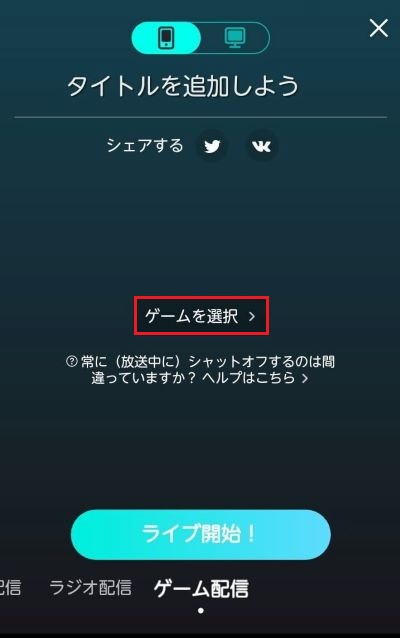
(2)配信を行うゲームを選択
今回はCandy Crushを使って、ゲーム配信を行ってみます。
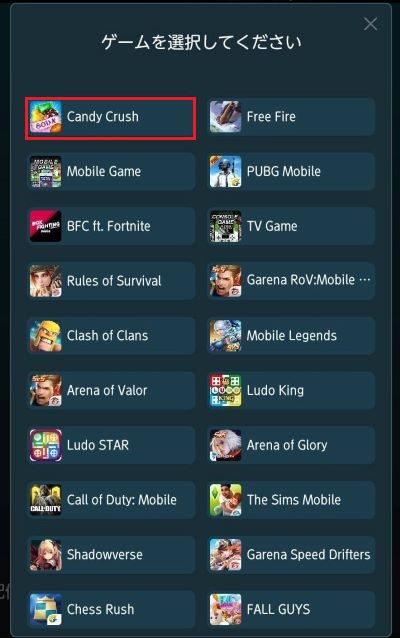
(3)「ライブ開始!」ボタンをクリック
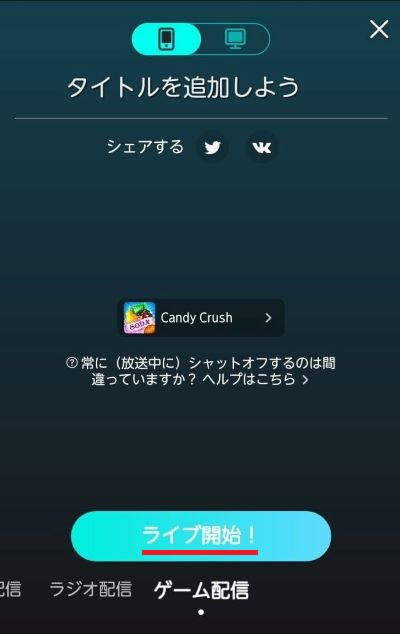
(4)「今すぐ開始」をクック
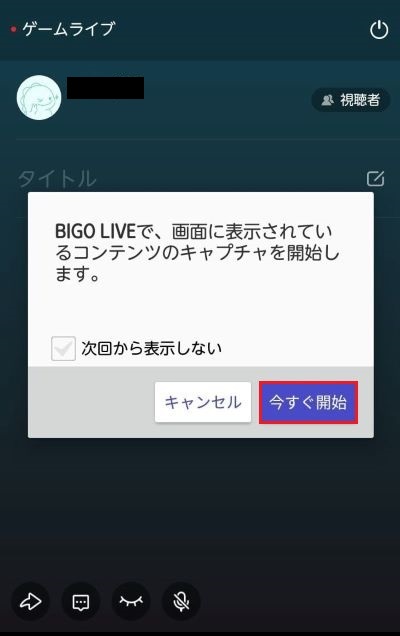
(5)「はい」をクリック
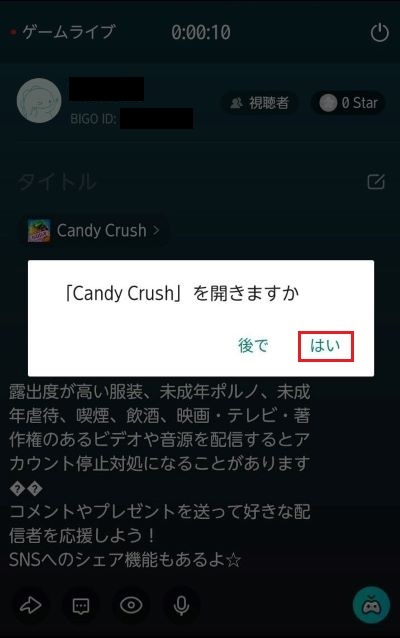
(6)他アプリの上に重ねて描画することを許可する
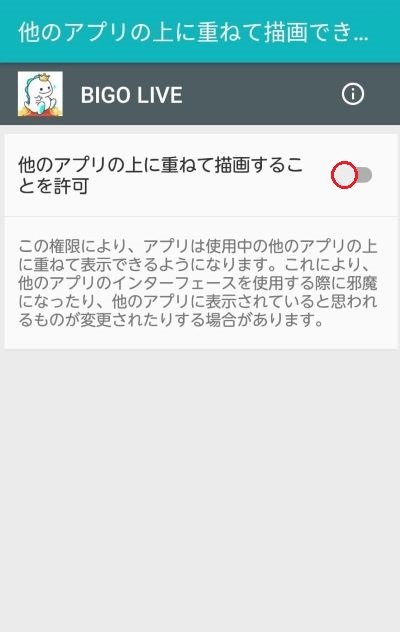
(7)ゲームが起動する
ビゴライブのアプリ側で一連の操作を終えると、スマートフォン画面上でアプリが起動します。

(8)ゲーム配信がスタートされる
下記画面で既にゲーム配信が開始されているのです。
画面上部にビゴライブから、ユーザーが閲覧していることが表示されています。
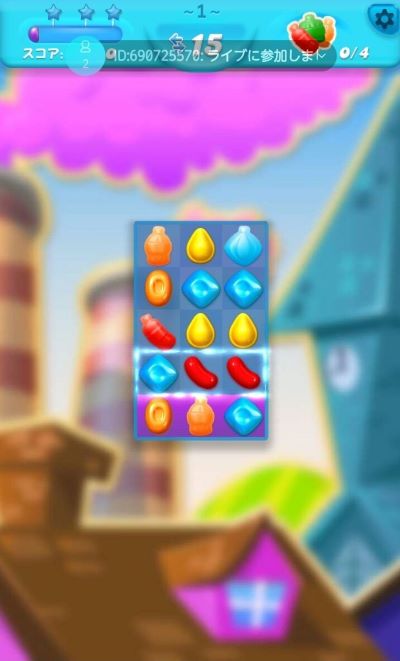
(9)画面上部の矢印を開くと、メッセージも見れる
赤い丸で囲った矢印をクリックすると、ゲーム配信中でもコメントや訪問履歴をチェックすることが可能です。

(10)【配信終了時】画面左上のユーザーアイコンをタップし「ゴーちゃん」クリック
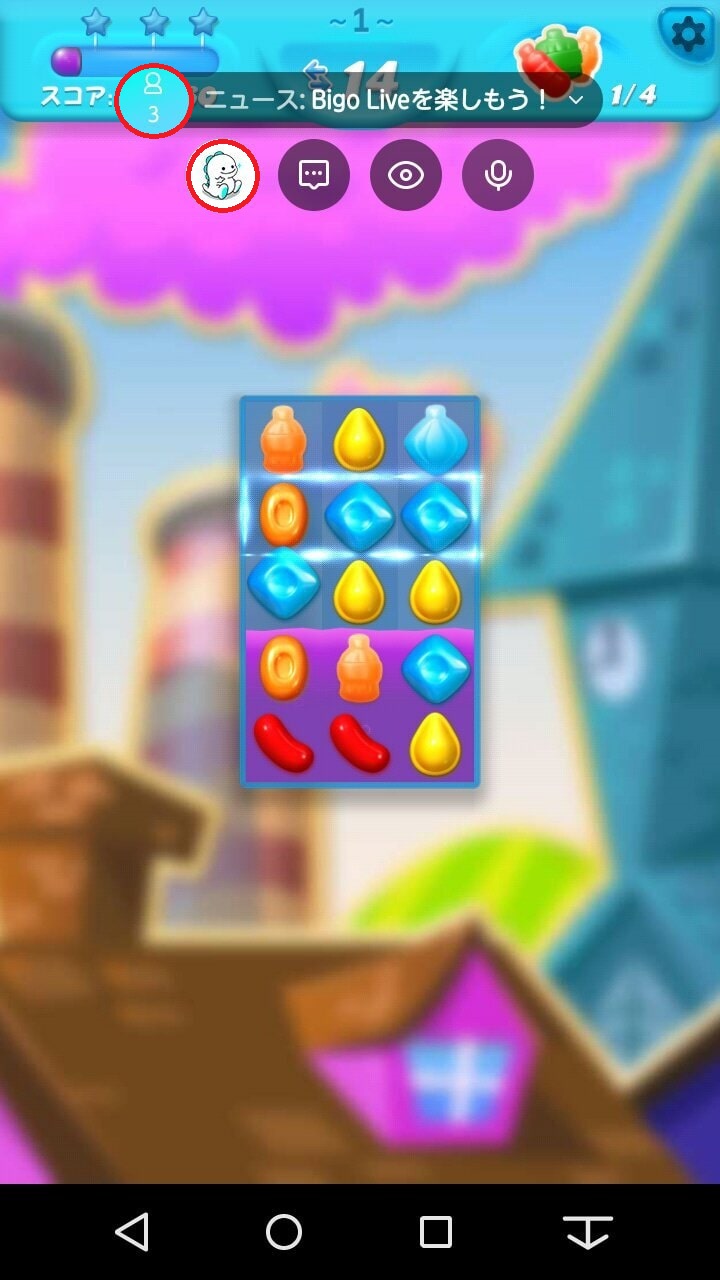
(11)右上の電源マークをクリック
下記画面にて現在の配信進捗をチェックできます。
また、配信画面に戻りたい場合は、赤丸で囲ったゲームのアイコンをクリックすると戻ることが可能です。
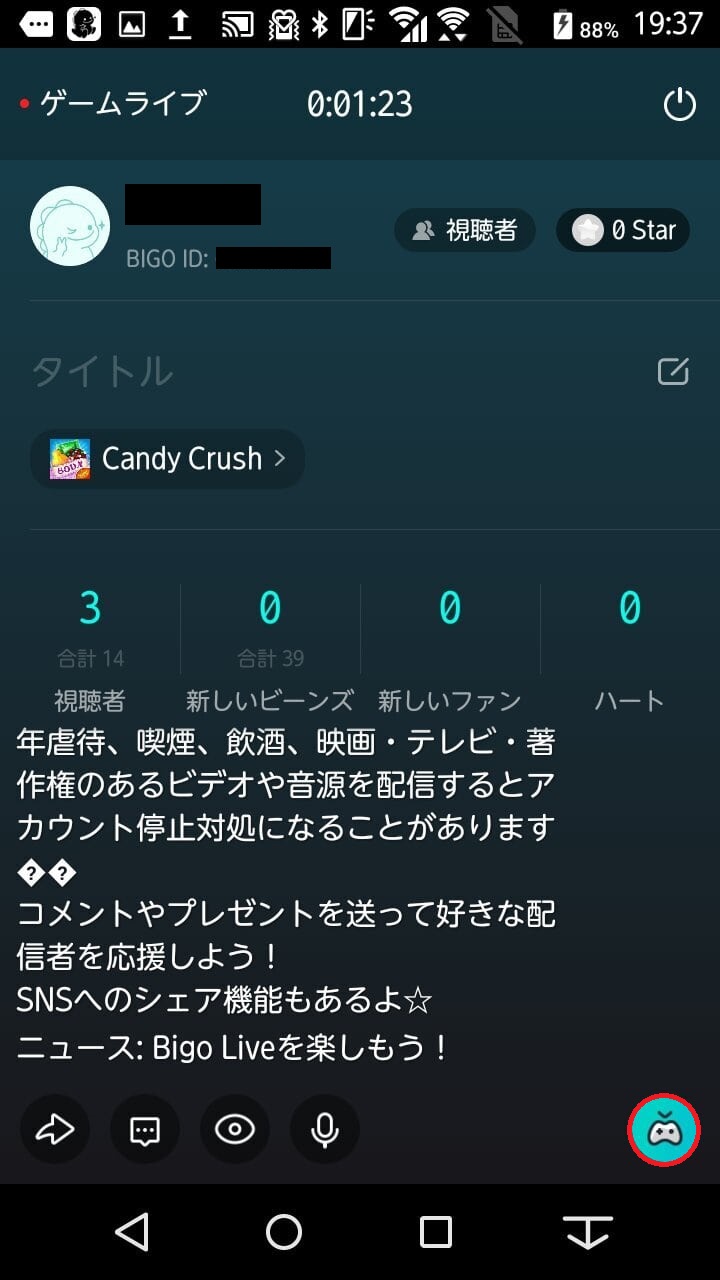
(12)「確認」をクリック
本当にゲーム配信を終了する場合には「確認」をクリックすれば終了となります。
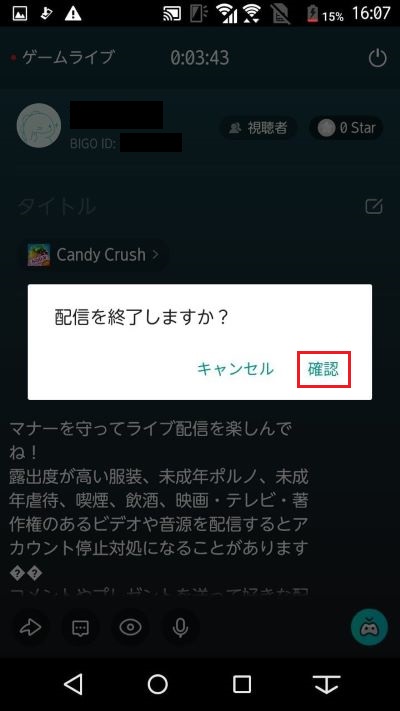
以上がゲーム配信をスマートフォンで行う方法です。
新たなアプリや機能をスマートフォンにダウンロードする必要がないため、かんたんに行うことができます。ぜひスマートフォンで行う場合には、参考にしてみてください。
1-2:PCでのやり方
PCでゲーム配信をする方法について紹介していきましょう。
PCでゲーム配信を行う場合は、ビゴライブのコネクターをPCにダウンロードする必要があります。
さっそく手順を実際の画面を用いて、解説していきましょう。
(1)BIGO LIVE公式サイトの「コネクタ」をクリック
BIGO LIVE公式サイトへアクセスし、右上のコネクタを開きます。
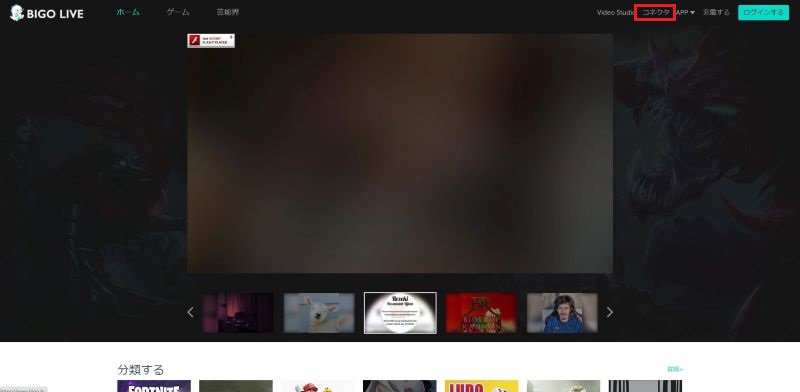
(2)PCゲーム画面を開き「Windows用のダウンロード」をクリック
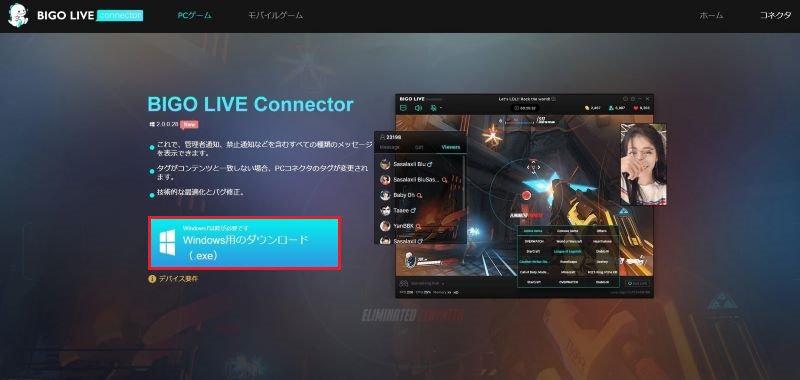
(3)言語を選び「OK」クリック
言語を選びます。日本語が無かったため、Englishを選択して進みました。
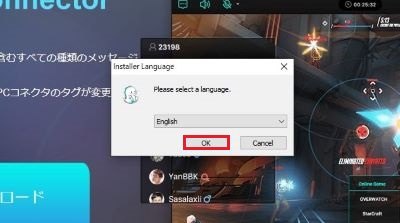
(4)「Next」クリック
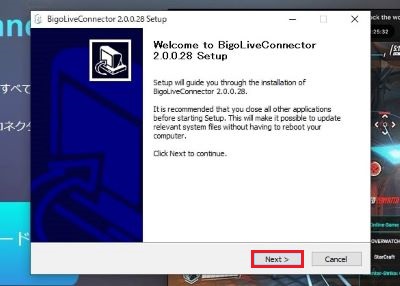
(5)「I Agree」をクリック
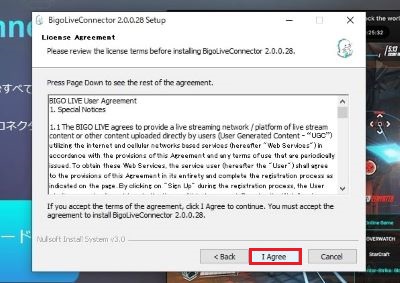
(6)「Install」クリック
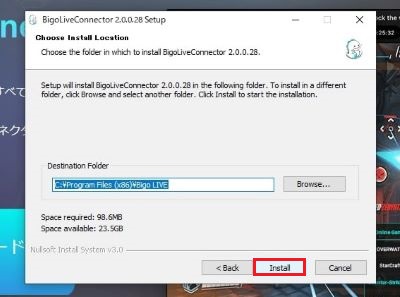
(7)「Finish」クリック
ダウンロード画面が終わると、下記画面になります。
Finishをクリックして、インストールを終わらせましょう。
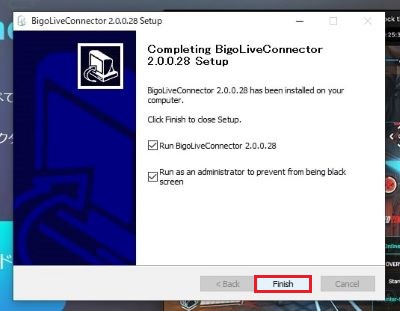
(8)「はい」をクリック
PCへ変更を加えることに承諾します。
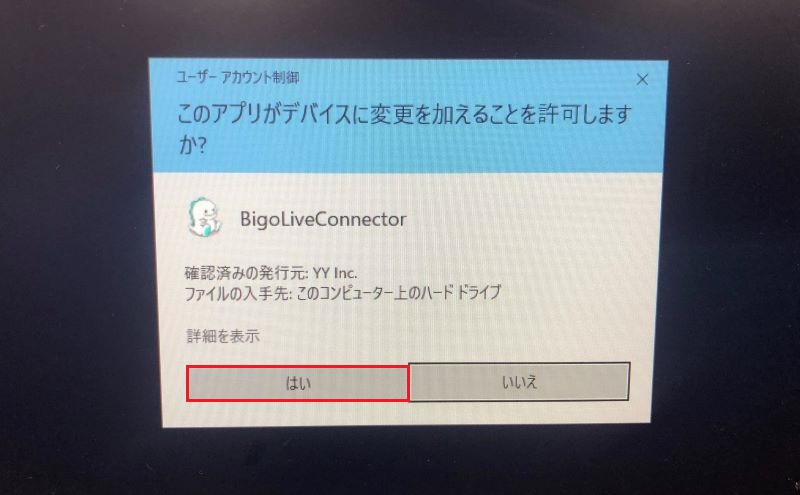
(9)ダウンロードしたコネクタを開いておく
ダウンロードすると、デスクトップにコネクタが表示されているので開いておきましょう。
また、配信を行いたいゲームも起動しておくとスムーズです。
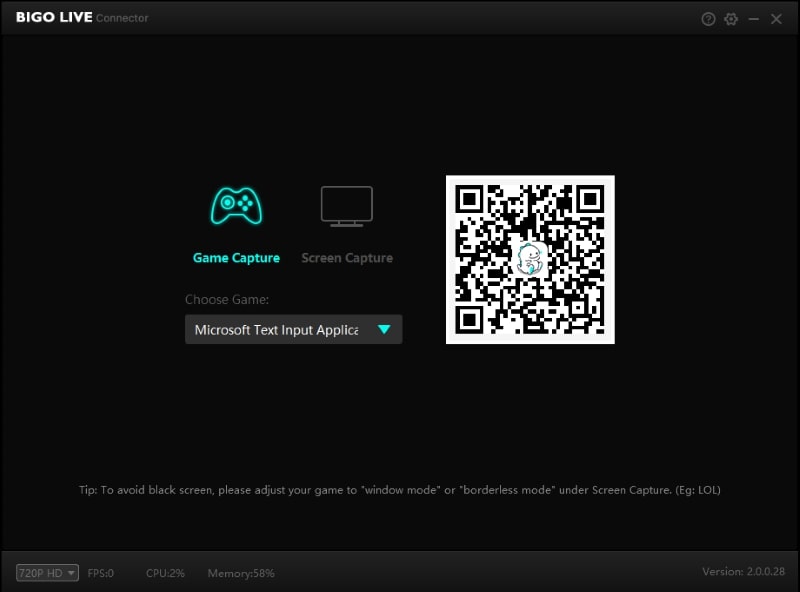
(10)スマートフォンのビゴライブアプリにて「ゲーム配信」モードを起動
ゲーム配信モードでビゴライブのアプリを起動し、QRコードスキャン画面を表示しましょう。
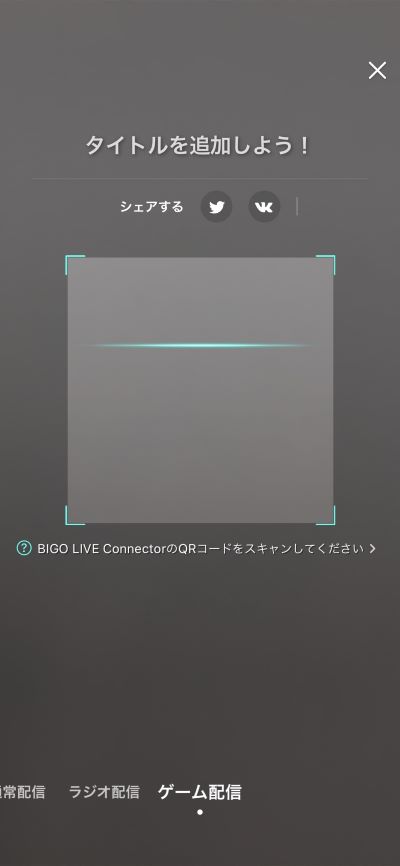
(11)QRコードをスキャンする
PCで開いておいたコネクタに表示されている、QRコードをスマートフォンで読み取ります。
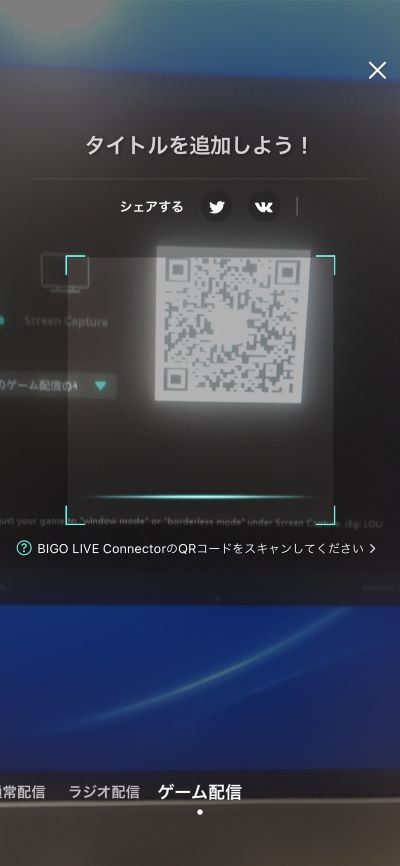
(12)「Yes」をクリック
PC画面にて、デスクトップとコネクトするか確認のポップが表示されます。
問題なければ「Yes」をクリックしましょう。
※デスクトップ画面全体が表示されるため、不要なものは事前に全て閉じておいてください。
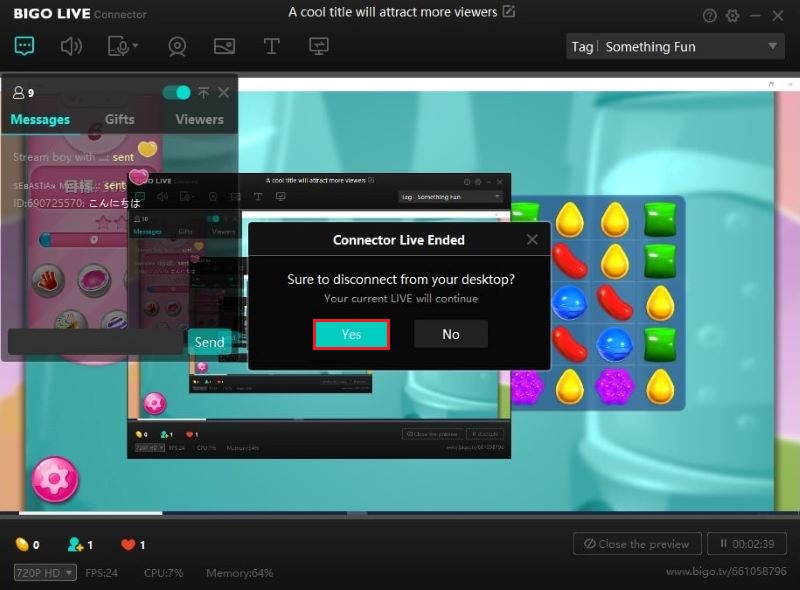
(13)画面にコメントが流れてくる
PC版のゲーム配信では、画面左上にビーンズ数が表示されます。
また、画面上にコメントも流れてくるのでライブ配信しやすい表示となっているでしょう。

リスナーから見ると、下記画像のように表示されています。

ゲーム配信を終了したい場合は、ご自身のスマートフォンから配信終了すればOKです。
ぜひ参考にしてみてください。
2:ゲーム配信前に!3つの注意点

ビゴライブでゲーム配信を行う前に、知っておくべきことはあるかな?
この様に、ゲーム配信を始めるまえに注意点をチェックしておきたいですよね。
ビゴライブにおけるゲーム配信では、3つのことに注意しておく必要があります。
- iOSには対応していない
- デバイス要件を満たすこと
- Switch/PS4は難易度が高い
上記3つの中でも、iOS(iPhoneやMacBook)には対応していないので注意が必要です。
これらのデバイスしか持っていない場合には、諦める他無いでしょう。
さっそく3つの注意点について、詳しく紹介していきます。
2-1:iOSには対応していない
1つ目の注意点は、iOSには対応していない点です。
日本人が多く使用しているiPhoneはもちろん、MacBookやiPadでも使用できません。
あらゆる方法を調査しましたが、現時点でiOSからゲーム配信を行う方法は1つもないのです。
ゲーム配信を行いたい場合には、AndroidもしくはWindowsから配信を行うようにセットアップしておきましょう。
2-2:デバイス要件を満たすこと
2つ目の注意点は、デバイス要件を満たすことです。
WindowsのPCでゲーム配信を行う場合、デバイス要件を満たす必要があります。
- Core i5以上
- 8GB以上
上記2つの要件を満たさない場合、ゲーム配信中に快適なライブ配信を中継することが出来ないのです。
ゲーム配信を行う際には、上記2つの要件を満たしているかチェックしておきましょう。
2-3:Switch/PS4は難易度が高い
3つ目の注意点は、SwitchやPS4は難易度が高いという点です。
SwitchやPS4などを用いてゲーム配信を行いたい場合には、以下の機材が必要となります。
- PC
- キャプチャーボード
- 配信ソフト(OBS Studio等)
SwitchやPS4自体に、配信機能は付いていません。
そのため、PCにて配信を行う必要があるのです。ゲーム機とPCを繋げるために、キャプチャーボードが必要となります。
また、映像・音声を送るために配信ソフトを使う必要があるでしょう。
この様に、SwitchやPS4にてゲーム配信を行う場合は、専門機器等を駆使する必要があります。
3:ゲーム配信におすすめ!稼げるライブ配信アプリ3選

ゲーム配信に、おすすめのライブ配信アプリは無いのかな?
このように、ゲーム配信に特化したライブ配信アプリをお探しですよね。
ビゴライブもビーンズの還元率が高いため、おすすめではありますが他にもアプリは沢山あります。
そこでおすすめしたい3つのライブ配信アプリを紹介しましょう。
- Twitch
- Mirrativ
- ふわっち
上記3つのライブ配信アプリは、ゲーム配信におすすめのアプリです。
中でも、Twitchはゲーム配信特化型のアプリとなります。
さっそく3つのライブ配信アプリについて、詳しく紹介していきましょう。
3-1:Twitch
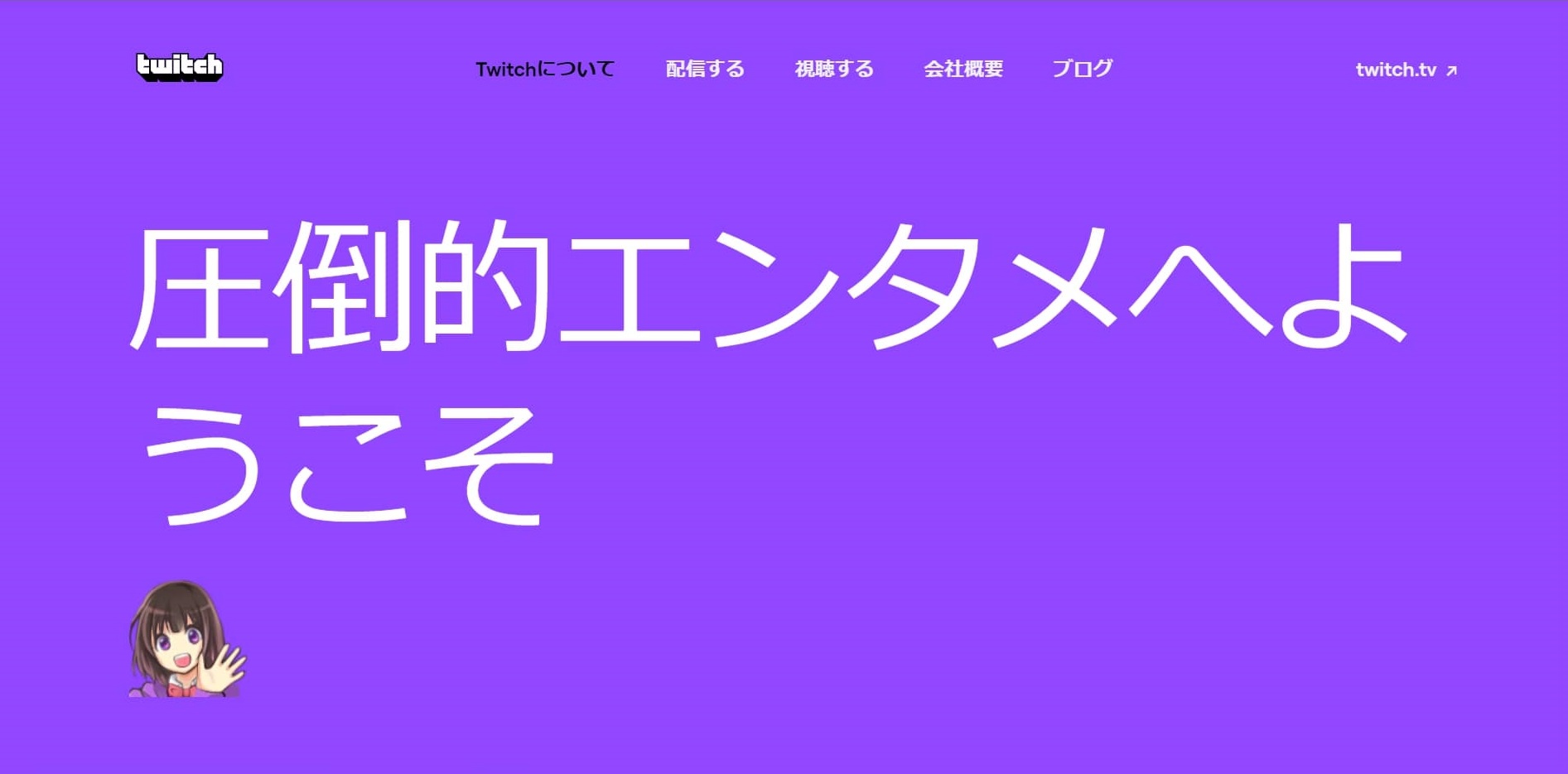
Twitchは、Amazon.comが提供しているゲーム配信特化型のライブ配信サービスです。
Twitchのライブ配信者は、すべてゲーム配信のみを行っています。
ゲーム配信のために作られたライブ配信サービスだからこそ、画質やリスナーの数も多いプラットフォームなのです。ゲーム配信を通じて、世界を目指したい!活躍したい!とお考えであれば、Twitchはおすすめのライブ配信サービスとなっています。
また、投げ銭の換金率も高いため、ゲーム配信でしっかり稼ぐことも可能です。
3-2:Mirrativ
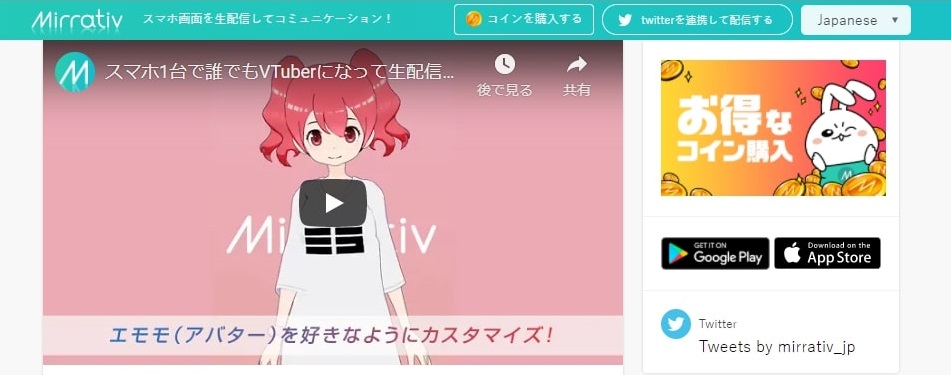
Mirrativは、初心者におすすめのゲーム配信アプリです。
スマートフォンがあれば、気軽にゲーム配信を行うことができます。
また、顔出しをしたくないライバーにもおすすめのアプリです。Mirrativオリジナルのアバターを作成することができ、顔出しせずにリスナーとコミュニケーションを図ることができます。
3-3:ふわっち
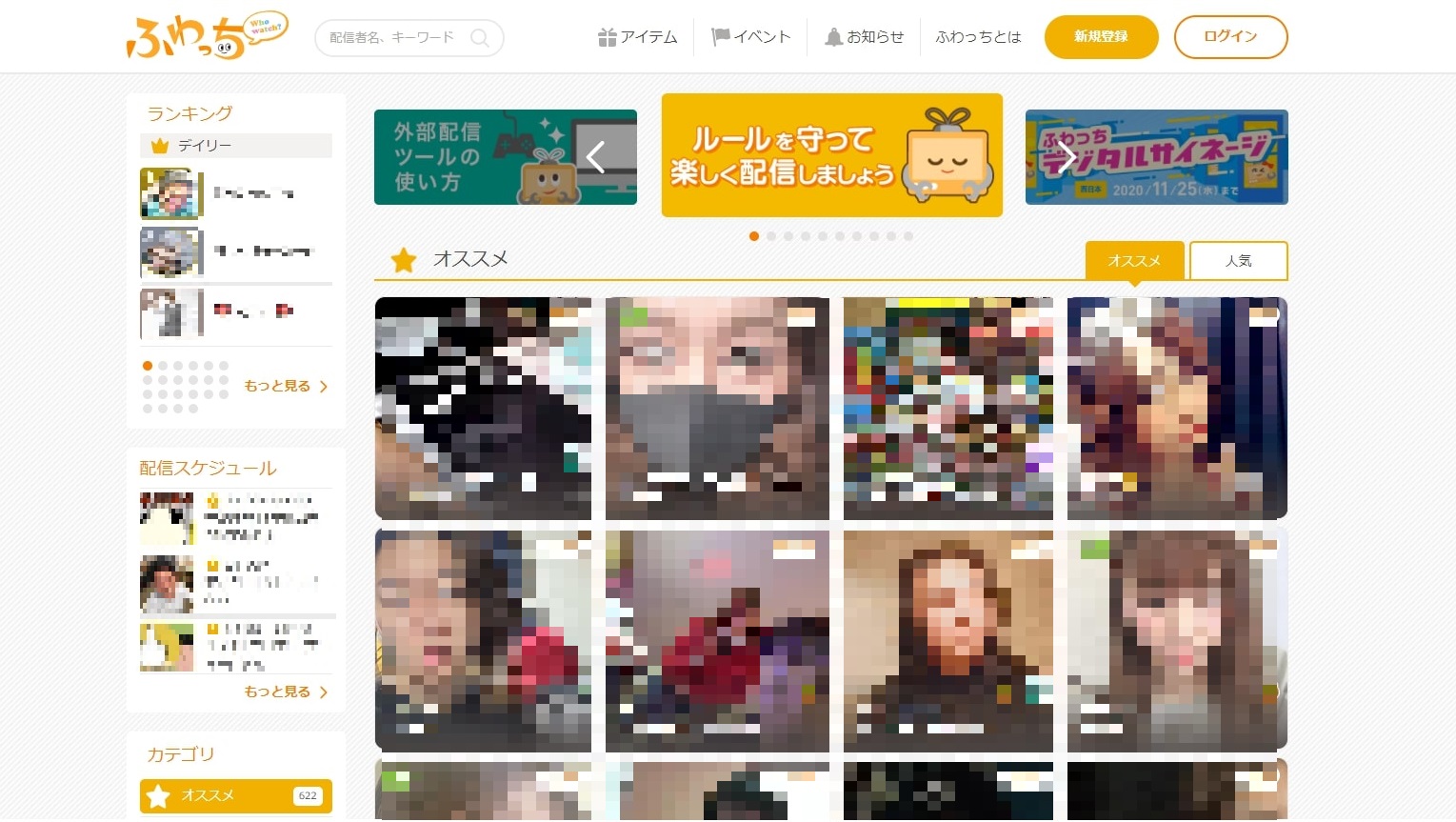
ふわっちは、PC不要でゲーム配信ができるライブ配信アプリです。
ライバー・リスナー共に、日本人ユーザーのみが利用しています。
お酒やタバコがライブ配信中でもOKな珍しいアプリである点から「だらだら配信」が人気なアプリでもあるのです。またBIGO LIVE等に比べるとユーザー数が少ないため、競合も少なく勝ちやすいライブ配信アプリとも捉えられます。
ゆるく配信したいけれど、知名度も上げたいという場合におすすめです。
まとめ
ビゴライブのゲーム配信について紹介してきました。
ビゴライブでは、スマートフォンとPCの両方でゲーム配信を行うことが可能です。
セットアップまでの操作も複雑化していないため、スムーズにゲーム配信を行うことができるでしょう。
本格的にゲーム配信を行いたい場合には、マイクなどを使って実況中継すると盛り上がり度がアップします。ぜひ参考にしてみてください。










